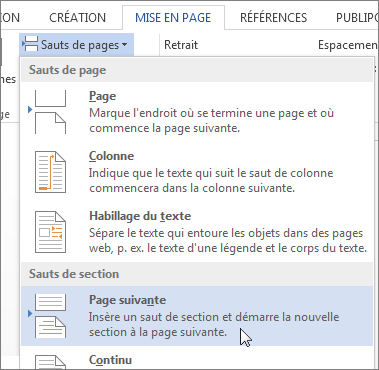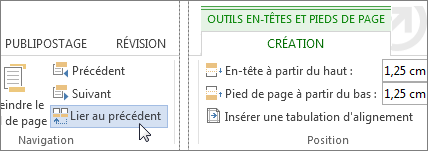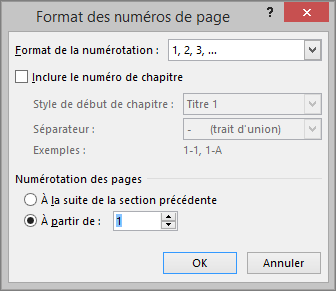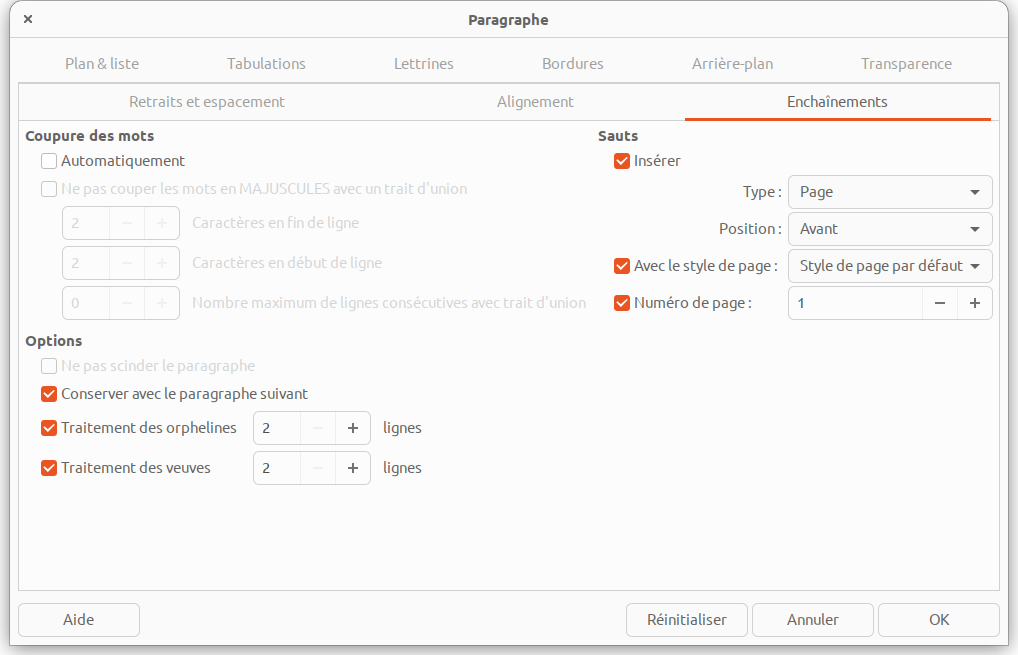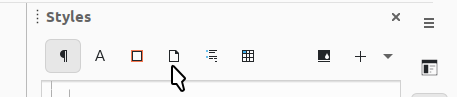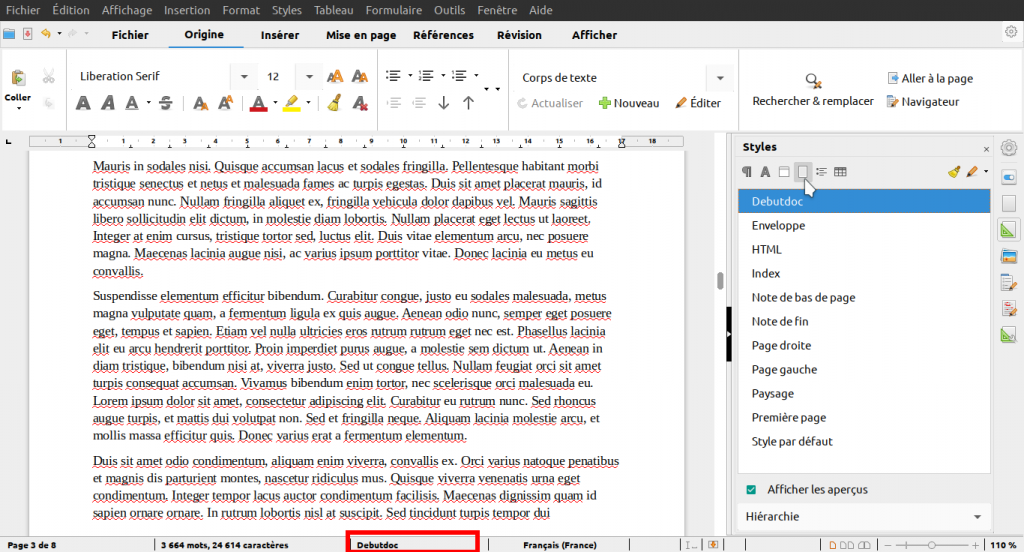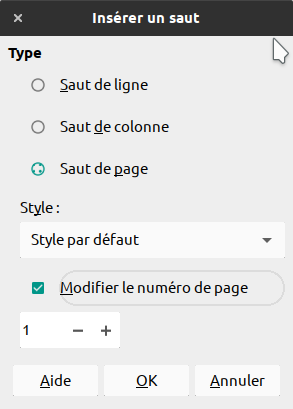Cet article n’est pas sponsorisé.
En cette période de mi-confinement pour ma part, j’ai voulu créer des questions/tests pour mon équipe et continuer à les former sur ce que je n’avais pas eu le temps de faire jusque là.
J’ai commencé à vouloir programmer quelques trucs, mais à part faire des vrai/faux et des questions simples, je suis assez limité en programmation pour ça.
J’ai donc voulu me tourner vers des outils en ligne. Certains m’avaient l’air très sympa tels que ProProfs Quiz maker, Classmarker, Easy LMS (réservé aux enseignants) ou Quizmaker mais un peu cher pour mon utilisation ponctuelle…
Et je suis tombé, par hasard, sur cette application pour WordPress : https://h5p.org/
You can create interactive content by adding the H5P plugin to your WordPress, Moodle or Drupal site, or integrate it via LTI with Canvas, Brightspace, Blackboard and many other VLEs that supports LTI integration.
https://h5p.org/content-types-and-applications
Donc pas exclusif à WordPress évidemment.
Je n’ai, pour le moment pas trouvé de manière simple comment récupérer des résultats aux questionnaires mais ce n’est pas ce qui m’importe. Il y a une aide ici, mais pour le moment je n’ai pas testé : https://h5p.org/documentation/for-authors/analyzing-results-and-answers
L’extension n’est pas parfaite, il y a quelques bugs, mais globalement elle fait largement le boulot ! Assez intuitive, chaque format de test à créer est fourni avec des exemples et un tuto explicatif.
C’est vraiment complet.
Nécessite une petite prise en main, comme tout, mais ça reste assez facile d’accès et son gros avantage reste que c’est libre, donc en mise à jour permanente !
Les outils sont suffisamment variés pour tester différentes approches sur ce qu’on veut mettre en avant je trouve.
Un système de points est présent, la possibilité de faire une base de données de QCM et de n’afficher qu’un certains nombres dans un ordre aléatoire avec les réponses aussi dans un ordre aléatoire, etc.
Toute la liste des formats de test est présente ici en bas de page : https://h5p.org/content-types-and-applications
À tester et pourquoi pas, à améliorer.